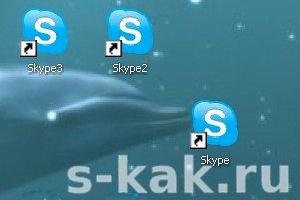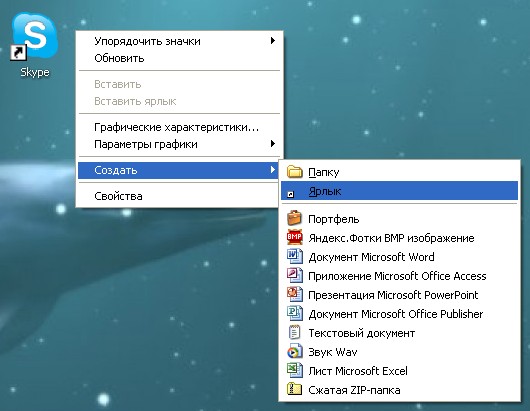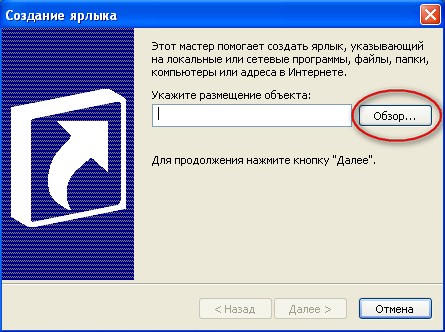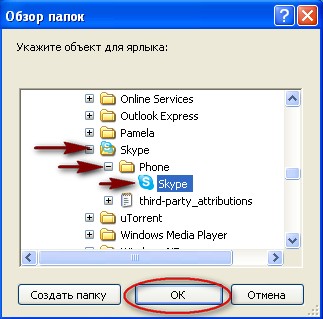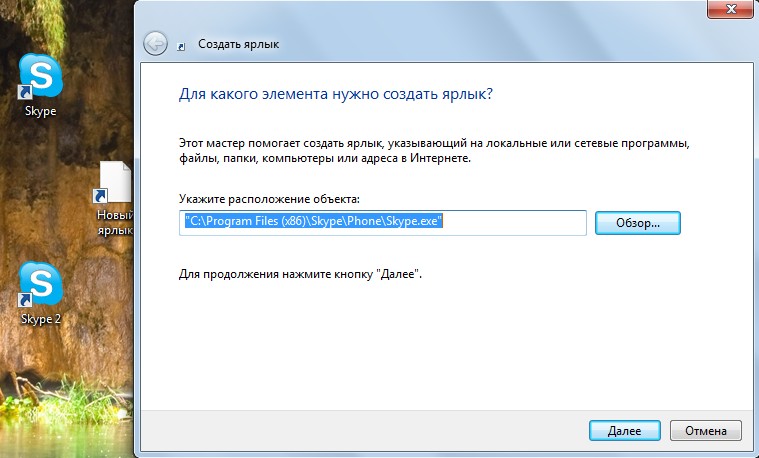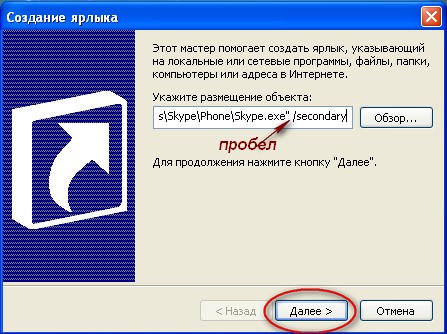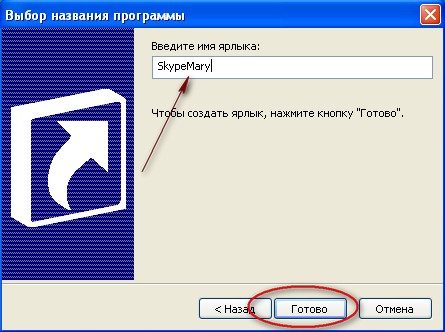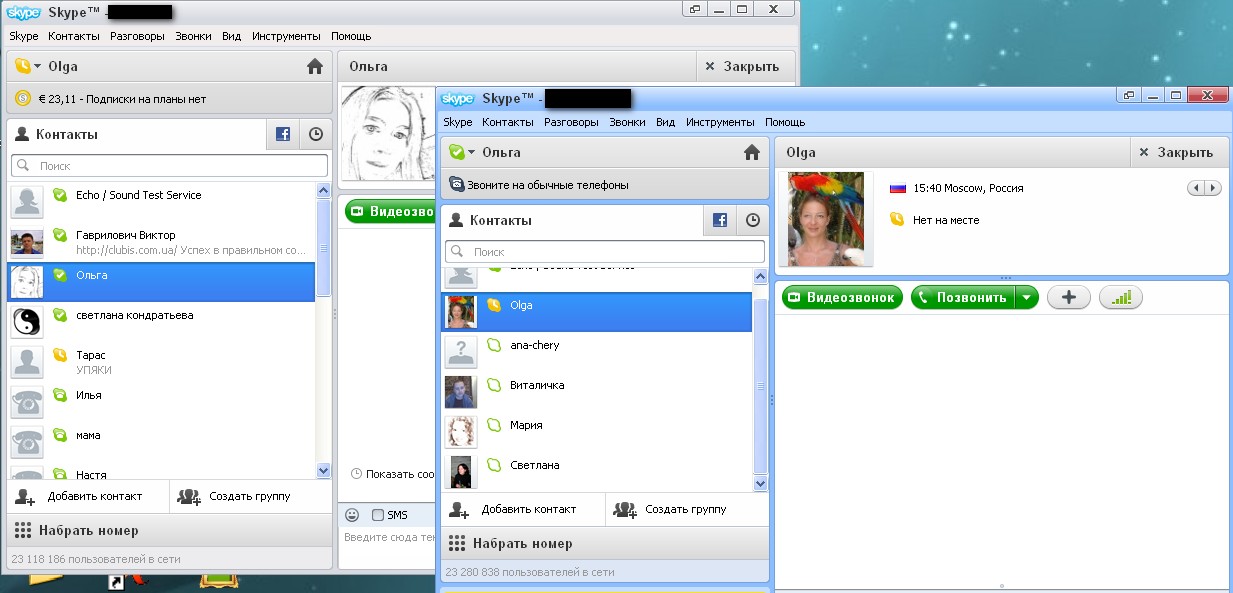Для того, чтобы на одном компьютере открывались и полноценно работали два Скайпа (2 учетные записи) одновременно, существует возможность установить 2 и более Скайпа на рабочем столе. Сделать это очень просто, следуйте инструкции «Как запустить 2 Скайпа одновременно»:
1. Щелкните в любом месте рабочего стола правой кнопкой мышки, найдите СОЗДАТЬ — ЯРЛЫК:
2. Укажите место на компьютере где находится Скайп, для этого щелкните ОБЗОР:
3. В новом окне щелкните МОЙ КОМПЬЮТЕР (Windows XP) или КОМПЬЮТЕР (Windows 7), выберите диск, на котором находится файл Skype.exe, щелкните PROGRAM FILES — выберите SKYPE — PHONE — выделите SKYPE и кликните ОК.
В итоге Вы указали путь: C:\Program Files\Skype\Phone\Skype.exe :
Как правило, размещение файла всегда: C:\Program Files\Skype\Phone\Skype.exe. Но в Windows 7 у меня несколько иной путь к файлу Skype.exe. В любом случае Вам просто нужно найти папку в компьютере где загружен файл программы Скайп:
4. При создании ярлыка подпишите в конец строки размещения объекта: без кавычек пробел /secondary.
Щелкните ДАЛЕЕ:
Не забудьте поставить пробел перед /secondary.
5. При установке второго Скайпа на компьютер в следующем окне предлагается ввести название программы. Введите любое имя ярлыка, например: Skype2 или Skype логин и щелкните ГОТОВО:
Таким образом можно установить 2 Скайпа на одном компьютере. Два Skype на iPad установить ещё проще, а вот чтобы внедрить несколько аккаунтов Skype на IMac или Macbook придется попотеть.
Теперь Вы можете запустить 2 Скайпа одновременно и пользоваться своими двумя (рабочей, личной) учетными записями в Скайпе. Или запустить 2 и более Скайпа разных пользователей одного компьютера:
Сделать два Скайпа на рабочем столе можно только в версиях Skype, начиная с 4. Если у Вас устаревшая версия, обновитесь на официальном сайте www.skype.com.
Два Скайпа на рабочем столе позволяют обмениваться мгновенными сообщениями с Контактами, а для полноценной работы аудио-звуков настройте звук, выбрав разные гарнитуры для каждой учетной записи Skype на одном компьютере: ИНСТРУМЕНТЫ — НАСТРОЙКИ — НАСТРОЙКА ЗВУКА.
Помимо этого, можно сделать автоматический запуск при входе в каждую учетную запись:
Зайдите в СВОЙСТВА — ЯРЛЫК — подпишите в конце строки ОБЪЕКТ: /username:xxx /password:111, где ххх — логин skype, 111 — пароль. Обязательно поставьте пробел перед /username: и перед /password: ! Щелкните ОК:
— Регулярная проверка качества ссылок по более чем 100 показателям и ежедневный пересчет показателей качества проекта.
— Все известные форматы ссылок: арендные ссылки, вечные ссылки, публикации (упоминания, мнения, отзывы, статьи, пресс-релизы).
— SeoHammer покажет, где рост или падение, а также запросы, на которые нужно обратить внимание.
SeoHammer еще предоставляет технологию Буст, она ускоряет продвижение в десятки раз, а первые результаты появляются уже в течение первых 7 дней. Зарегистрироваться и Начать продвижение
К сожалению, в первой (изначально загруженной) программе Skype в Свойствах — Ярлык — Объект стоит номер версии Скайпа и нет возможности настроить автоматический запуск. Выход один — установить третий Скайп на компьютер 🙂 и задать логин и пароль:
Сохраните полезный совет: